地域検索ウィジェットを使用すると、選択したポリゴンに関連するポイント フィーチャを検索したり、各フィーチャの詳細を表示したり、選択したポイント フィーチャへのルート案内を取得したりすることができます。
地域検索ウィジェットの構成
このウィジェットは、アプリの起動時に自動的に開くように設定できます。 ウィジェットにポインターを合わせて、ウィジェット上の [アプリの起動時に、このウィジェットを開かない] ボタン  をクリックし、設定を [アプリの起動時に、このウィジェットを自動的に開く] に変更します。 (最初にアプリに追加する必要があるウィジェットについては、ウィジェットを構成した後でこのオプションをオンにすることができます。)
をクリックし、設定を [アプリの起動時に、このウィジェットを自動的に開く] に変更します。 (最初にアプリに追加する必要があるウィジェットについては、ウィジェットを構成した後でこのオプションをオンにすることができます。)
- ウィジェット上にマウス ポインターを合わせて、[このウィジェットを構成] ボタン
 をクリックして、構成ウィンドウを開きます。
をクリックして、構成ウィンドウを開きます。注意:
最初にウィジェットをアプリに追加する必要がある場合は、[ウィジェット] タブのウィジェット プレースホルダーをクリックします。 表示される [ウィジェットの選択] ウィンドウで、ウィジェットを選択し、[OK] をクリックします。
- 必要に応じて、[ウィジェット アイコンの変更] ボタンをクリックし、独自の画像と置換します。
ファイル エクスプローラー ウィンドウが表示され、ウィジェット アイコンとして使用するローカル イメージ ファイルを選択できます。
- [検索ソースの設定] セクションを構成するには、「検索ウィジェットの構成」をご参照ください。 検索ウィジェットの場合と同じ構成手順を実行します。
- ウィジェット構成の [検索設定] セクションでは、次のオプションを指定します。
- [レイヤーの選択] - [設定] をクリックしてレイヤーを定義します。 ダイアログ ボックスで、次のパラメーターを定義します。
- ポリゴン レイヤーの選択
- ポリゴン レイヤーに関連するポイント レイヤーの選択
注意:
レイヤーの構造は、ポイント フィーチャおよびポリゴン フィーチャ間のリレーションシップを必要とし、1 対 1 のジオデータベース リレーションシップである必要があります。
- [エラー メッセージ] - 必要に応じて、検索結果が見つからないときに表示されるデフォルトのエラー メッセージを変更または削除します。
- [場所の設定] ボタン - このパラメーターを有効にすると、検索ボックスの横に [場所の設定] ボタンが表示されます。 [場所の設定] ボタンをクリックした後、マップをクリックして検索場所を設定します。 このパラメーターを有効にしない場合は、マップをクリックすると、場所が自動的に設定されます。
- [シンボルを選択してポリゴンをハイライト表示します] - ポリゴンのハイライト表示に使用される表示シンボル、色、透過表示、アウトライン色、およびアウトライン幅を選択します。
- [住所または位置のシンボル] - 住所または位置のシンボルを選択して調整します。
- [ポイントをハイライト表示する色を選択] - ポイント シンボルをハイライト表示する色を定義します。
注意:
このウィジェットは、[情報] タブのマップで定義されたポップアップを使用します。 1 つまたは 2 つのレイヤーでのポップアップ表示を有効化できます。 定義したものはすべて [情報] タブに表示されます。 - [レイヤーの選択] - [設定] をクリックしてレイヤーを定義します。 ダイアログ ボックスで、次のパラメーターを定義します。
- 必要に応じて、ウィジェット構成の [ルート案内設定] セクションで、ルート検索を使用するようにウィジェットを設定します。ルート検索を使用して、選択したフィーチャまでのルート案内を取得できます。 ウィジェット構成の [ルート案内設定] セクションを構成するには、次のオプションを指定します。
- [ルート サービス] - [設定] をクリックして ArcGIS Online 組織アカウントでルート サービスを参照するか、ルート サービスの URL を入力します。
ライセンス:
ArcGIS Online World Route Service ではクレジットが消費されます。 このサービスを使用してルートを生成する前に、Web AppBuilder アプリケーションの構成の [属性] タブを開き、ウィジェットで使用されるルート サービスの URL を使用したサブスクリプション コンテンツへのアクセスを構成します。
- [ルート案内の長さの単位] - ルート案内の表示に使用される単位 (キロメートルまたはマイル) を選択します。
- [ルートを表示するシンボルの選択] - ルートに使用される表示シンボル、色、スタイル、透過表示、および幅を選択します。
- [ルート サービス] - [設定] をクリックして ArcGIS Online 組織アカウントでルート サービスを参照するか、ルート サービスの URL を入力します。
注意:
Web マップのルート検索パラメーター設定は ArcGIS Online 7.2 で削除されました。 このパラメーターは、[ルート案内設定] タブにある地域検索ウィジェットで構成可能です。
地域検索ウィジェットの使用
- 地域検索ウィジェット アイコンをクリックすると、ウィジェットが開きます。
- 検索バーで住所を検索するか、マップ上の位置をクリックして位置を定義します。
定義した位置がポリゴン レイヤー内にある場合、ポイント フィーチャに関する情報が表示され、マップ上で関連ポリゴンがハイライト表示されます。
[情報] タブで、レイヤーごとにマップのポップアップを定義します。
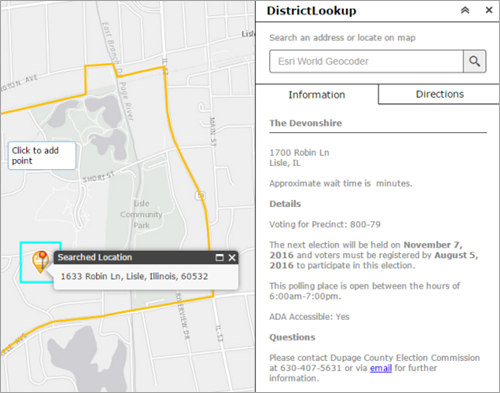
- このウィジェットがルート案内を提供するように構成されている場合に、[ルート案内] タブをクリックすると、定義した位置から選択したフィーチャまでのルート案内が表示されます。